Systém Windows nie je zodpovedný za všetky problémy, ktoré sa vyskytnú vo vašom počítači, ale môžete ho použiť na vyriešenie väčšiny problémov.Ak vaša klávesnica alebo myš náhle prestane reagovať alebo sa to stane po aktualizácii systému Windows, tento článok je určený pre vás.
Univerzálna sériová zbernica alebo jednoducho USB porty umožňujú prepojenie medzi externými zariadeniami a počítačom.Zvyčajne je to kvôli problémom s ovládačom alebo nesprávnym nastavením, pomôžeme vámOpravte nefunkčné porty USB v systéme Windows 10, 8 a 7.
Môže ísť o hardvérovú poruchu portu USB, ak je to tak, budete musieť navštíviť odborníka.
Každopádne, začnime.
Ako opraviť nefunkčnosť portu USB
Pred pokračovaním sa najprv presvedčte, že problém je v USB a nie v externom zariadení, ako je myš alebo klávesnica.Zapojte svoje externé zariadenie do iného počítača so systémom Windows a uvidíte, že funguje, ak externé zariadenie nepracuje správne a port USB môže fungovať.
Ak v niektorých prípadoch externé zariadenie reaguje z dôvodu možného zlyhania konkrétneho portu USB, skontrolujte, či sa vo vašom počítači so systémom Windows nenachádzajú ďalšie porty USB.
Reštartovanie počítača so systémom Windows môže vyriešiť veľa problémov, takže sa dá opraviť.Pri reštartovaní počítača postupujte podľa vyššie uvedených krokov:
1. Najprv Odpojte napájanie.
2. Reštartujte systém Windows a pripojením externého zariadenia skontrolujte, či port USB funguje.Potom ho môžete znova zapojiť.
Ak problémy pretrvávajú, postupujte podľa tohto článku.Riešenia nefunkčných portov USB sa dajú ľahko opraviť a vysvetlenie zhruba rozdelíme na dve časti.Tieto dve časti sú „Správca zariadení"s „ovládací panel.budete potrebovať"Správca zariadenízpripojenie k internetu“, nebojte sa, že na vyriešenie tohto problému nebudete musieť sťahovať žiadne aplikácie tretích strán.
***Poznámka:- Externé zariadenia, ako sú klávesnice, myši, mobilné telefóny, tlačiarne atď. môžu na fungovanie so systémom Windows vyžadovať ďalšie ovládače, postupujte podľa príručiek od výrobcov externých zariadení.***
Na opravu portov USB použite Správcu zariadení
Táto časť by mala vyriešiť problém vo väčšine prípadov, čo chceme urobiťAk chcete vyriešiť tento problém, aktualizujte alebo obnovte ovládač USB.Ak ste nedávno zmenili možnosti napájania (Ovládací panel), môžete prejsť na nasledujúcu časť a zistiť, či sa tým váš problém vyriešil, inak sa sem vráťte.Tu sú bežné kroky pre túto sekciu:
1. Otvorte Správcu zariadení kliknutím pravým tlačidlom myši na tlačidlo Štart na paneli úloh a vyberte položku Správca zariadení alebo vyhľadajte na paneli úloh položku Správca zariadení a kliknite na prvý výsledok.Otvorí sa okno Správca zariadení.
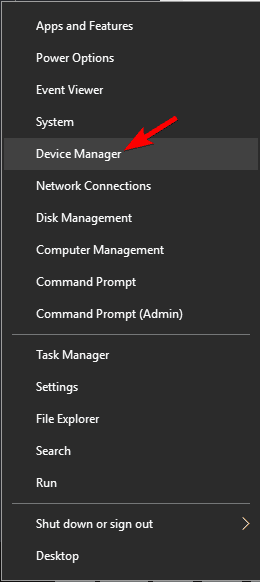
2. zdvihnúť sa "Universal Serial Bus Controller" a potom kliknutím zobrazíte zoznam všetkých ovládačov súvisiacich s USB.
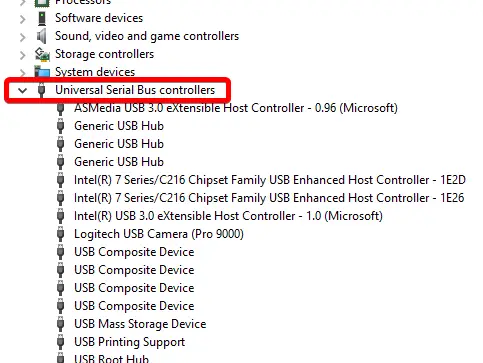
Bolo navrhnuté, že by ste mali odinštalovať všetky ovládače v časti "Universal Serial Bus Controllers", táto metóda je neefektívna, pretože zaberie veľa času a môžete naraziť na ďalšie problémy.Poďme na riešenie:
USB root hub
1. terazv radiči univerzálnej sériovej zbernicezdvihnúť saOvládač USB Root Hub a potom naň dvakrát kliknite.Objaví sa nové okno.
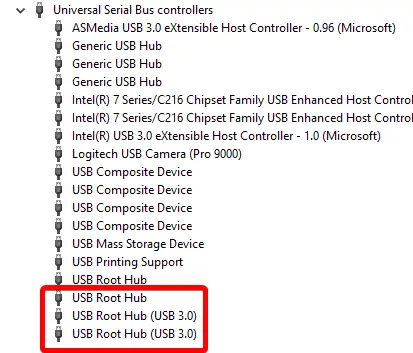
2. Prejdite na kartu "Správa napájania" v hornej časti a kliknite na ňu.
3. 取消skontrolovanéUmožnite počítaču vypnúť toto zariadenie, aby ste ušetrili energiuzačiarkavacie políčko, Potom kliknite 確定.
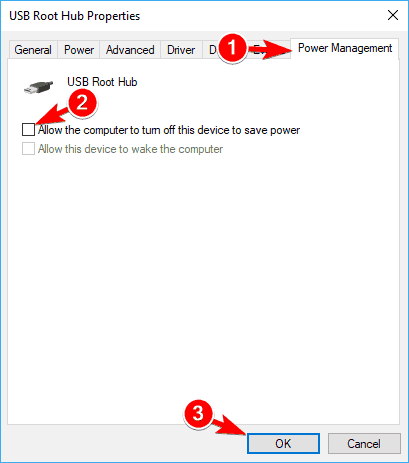
Vykonajte vyššie uvedené kroky pre všetky ovládače USB Root Hub.Skontrolujte, či je váš problém vyriešený.Ak nie, pokračujte ďalším krokom.
4. Kliknite pravým tlačidlom myši na ovládač USB Root Hub a vyberte možnosť Odinštalovať.Tým sa obnoví pôvodný ovládač od spoločnosti Microsoft.Opakujte vyššie uvedené kroky pre všetky ovládače USB Root Hub.
5. Kliknite na položku Akcie na paneli s ponukami a potom kliknite na položku Vyhľadať zmeny hardvéru.Po dokončení skenovania reštartujte systém Windows, aby sa zmeny uplatnili.
![]()
Ak port USB stále nereaguje, prejdite na ďalší krok:
6. Kliknite pravým tlačidlom myši na ovládač USB Root Hub a vyberte Aktualizovať.Zobrazí sa vyskakovacie okno.
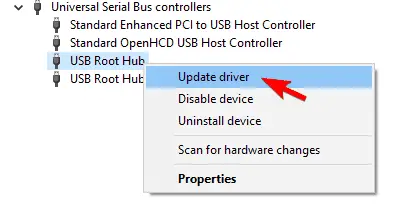
7. kliknite Automaticky vyhľadá aktualizovaný softvér ovládača. Týmto sa aktualizujú vaše ovládače [vyžaduje sa internet].
8. Kliknite na položku Akcie na paneli s ponukami a potom kliknite na položku Vyhľadať zmeny hardvéru.Po dokončení skenovania reštartujte systém Windows, aby sa zmeny uplatnili.
Externé zariadenie stále nebolo rozpoznané, pokračujte na ďalšiu podsekciu.
Univerzálny USB Hub
V ovládačoch univerzálnej sériovej zbernice nájditeUniverzálny USB Hub,並na všetkých všeobecných ovládačoch rozbočovača USBrealizovaťVyššieKroky 4 a 5a skontrolujte, či problém pretrváva.
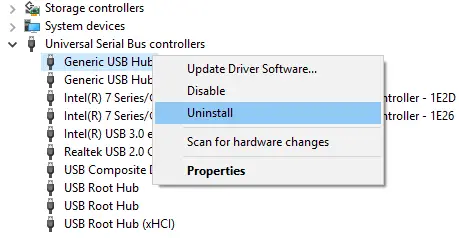
Ak áno, prosímVyššie uvedené vykonajte pre všetky všeobecné ovládače rozbočovača USBKroky 6 až 8, na aktualizáciu ovládača.Skontrolujte, či problém pretrváva a pokračujte ďalšou podsekciou.
Zastaraný ovládač USB
Ak v ovládačoch Universal Serial Bus predchádza niektorým ovládačom žltý výstražný symbol, tieto ovládače sú buď nekompatibilné, alebo zastarané.na všetkých zastaraných ovládačochrealizovaťVyššiekrok 4 a 5.
Prečítajte si viac: Najlepší aktualizátor ovládačov
Skontrolujte, či je váš problém vyriešený, inak prejdite na ďalšiu časť.
Pomocou ovládacieho panela opravte nefunkčný port USB
Ak vyššie uvedené riešenia nepomohli, tu je ďalší spôsob, ako opraviť nefunkčný port USB.
V tejto časti sú dve riešenia, kroky uvedené nižšie sú spoločné pre všetky podsekcie:
1. Otvorenénastavenia alebo ovládací panel Buď kliknutím pravým tlačidlom myši na panel úloh a tlačidlo Štart a výberom položky „Nastavenia/Ovládací panel“, alebo vyhľadaním položky „Ovládací panel“ na paneli úloh a kliknutím na prvý výsledok.Otvorí sa okno Nastavenia/Ovládací panel.
Riešenie problémov
Táto metóda by mala automaticky zistiť a vyriešiť váš problém.Windows Troubleshooter je nástroj od spoločnosti Microsoft na zisťovanie problémov a poskytovanie možných opráv vo vašom zariadení.
1. Vyhľadajte „riešenie problémov“ v Ovládacích paneloch/Nastaveniach a kliknite na prvý výsledok.
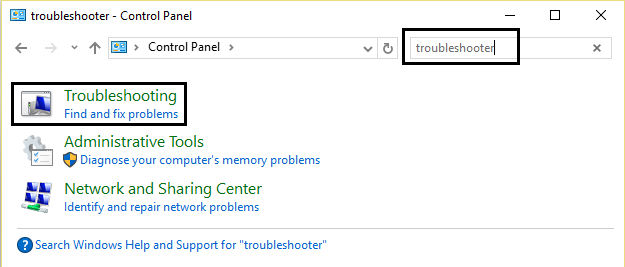
2. Teraz kliknite na "Hardvér a zariadenia".Potom v časti Zariadenia kliknite na Hardvér a zariadenia.
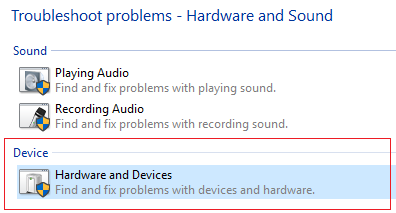
Systém Windows teraz vyhľadá akékoľvek zlyhania hardvéru a ak sa zistí, poskytne podrobnú správu s možnými opravami.Riešenie problémov so systémom Windows nie je veľmi efektívne pri zisťovaní, ale môže sa hodiť, keď sa zistí problém.Ak váš port USB stále nefunguje, pokračujte ďalšou časťou.
Možnosti napájania
1. V ovládacom paneli vyhľadajte "Možnosti napájania" a kliknite na prvý výsledok alebo kliknite pravým tlačidlom myši na tlačidlo Štart a z kontextovej ponuky vyberte položku Možnosti napájania.
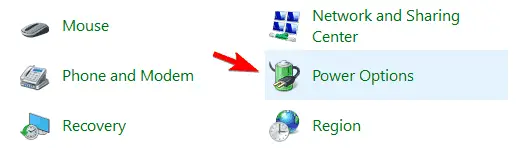
2. V ľavom bočnom paneli nájdite „Vyberte, čo robia tlačidlá napájania“ a kliknite naň.
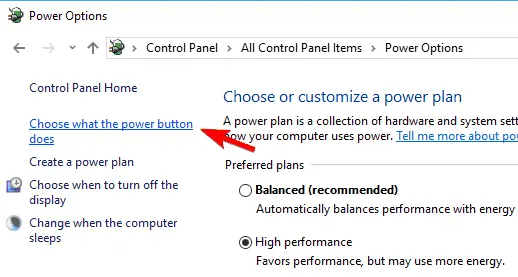
3. Kliknite na „Zmeniť nastavenia, ktoré momentálne nie sú k dispozícii“ .
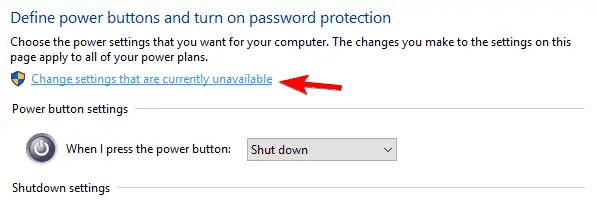
4. 在 "V časti „Nastavenia vypnutia“ nájdite „ Zapnite rýchle spustenie", a uistite sa, že nie je začiarknuté.Ak nie, zrušte začiarknutie a kliknite na Uložiť zmeny.
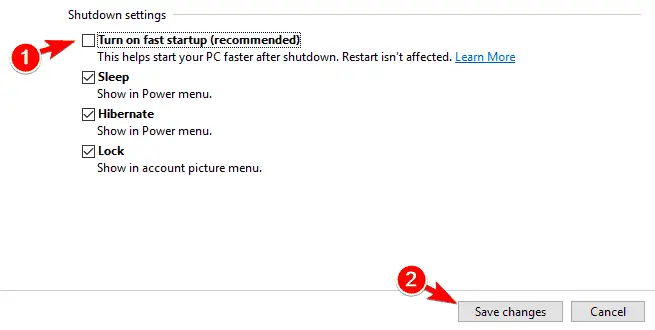
5. Prejdite späť na možnosti „Napájanie“, kliknite na „Zmeniť nastavenia plánu“ pre aktuálny aktívny plán.Zobrazí sa nové okno, teraz kliknite na „Zmeniť rozšírené nastavenia napájania“.
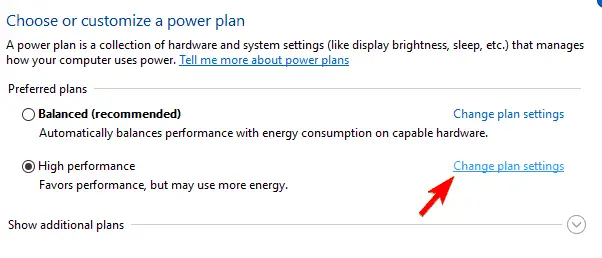
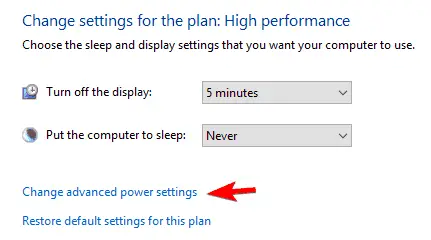
6. Zobrazí sa vyskakovacie okno.Nájdite „Nastavenia USB“ a kliknutím rozbaľte.Nakoniec nezabudnite vypnúť nastavenie selektívneho pozastavenia USB.Ak nie, vypnite ho a kliknite na tlačidlo OK.
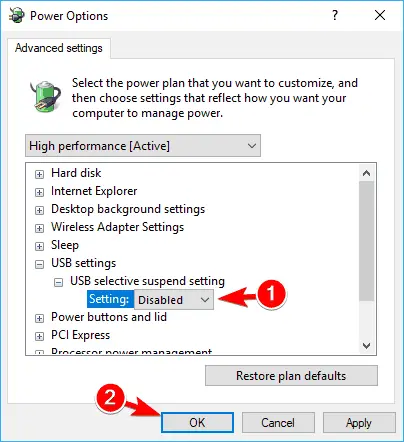
záver
Dúfame, že vyššie uvedené metódy vyriešia váš problém s nefunkčným portom USB v systéme Windows 10, 8, 7 a aplikujte riešenia vo vyššie uvedenom poradí na rýchlu opravu.Vyššie uvedenú metódu môžete použiť aj v prípade, že jeden port USB nefunguje.Existujú aj iné riešenia, ako sú úpravy registra, ale vyžadujú si odborné vedenie a môžu spôsobiť poruchu vášho počítača, ak sa vykoná nesprávne.
Po pripojení zariadenia USB (klávesnica, tlačiareň atď.) tiež skontrolujte, či sa na ňom nenachádzajú nejaké chybové hlásenia (najmä súvisiace s inštaláciou ovládačov zariadení), postupujte podľa pokynov (skontrolujte, či boli so zariadením dodané ďalšie disky).Ak žiadna z vyššie uvedených metód nie je pre vás vhodná alebo ak máte podozrenie, že by mohlo dôjsť k zraneniu osôb, navštívte servisné stredisko a požiadajte o riešenie.Nezabudnite si nás uložiť do záložiek pre ďalšie otázky týkajúce sa systému Windows!


![Ako zobraziť verziu systému Windows [veľmi jednoduché]](https://infoacetech.net/wp-content/uploads/2023/06/Windows%E7%89%88%E6%9C%AC%E6%80%8E%E9%BA%BC%E7%9C%8B-180x100.jpg)


